Lassen Sie es uns klarstellen, es gibt mehrere Gründe, warum Sie beim Bearbeiten Ihrer Apple-ID-Zahlungsinformationen "Keine" nicht sehen können. Es sind daher zu viele Saiten angebracht; Sie müssen sie zuerst löschen, bevor Sie das Problem an der Wurzel packen.
Selbst wenn keine Zahlung fällig ist, können Sie beim Aktualisieren Ihrer Apple-ID-Zahlungsinformationen keine „Keine“ auswählen. Um alle Zweifel auszuräumen, sehen Sie sich an, warum dies passiert und was Sie tun müssen, um problemlos null auszuwählen.
Die Option „Keine“ kann in den Apple-ID-Zahlungsinformationen nicht gefunden werden
Grund Nr. 1. Wenn Sie fällige oder unbezahlte Zahlungen haben
Sie können „Keine“ als Zahlungsart auswählen, bis Sie Ihr Guthaben bezahlt haben.
Lösung: Sie wissen nicht, welche Bestellung Sie bezahlen müssen? Gehen Sie zu dieser Kurzanleitung, um Ihren Kaufverlauf auf Ihrem iOS-Gerät anzuzeigen.
Wenn Sie sich beim Shop anmelden, erhalten Sie möglicherweise eine Nachricht mit dem Inhalt „Bei Ihrer letzten Bestellung ist ein Abrechnungsproblem aufgetreten.“ Sie können auf die Schaltfläche "Rechnungsinformationen" klicken, um die Bestellung anzuzeigen.
Nachdem Sie die Bestellung bezahlt haben, können Sie Ihre Zahlungsinformationen auf Keine. ändern
Grund Nr. 2. Wenn Sie ein Abonnement haben, das sich automatisch verlängert
Haben Sie ein Abonnement, das sich automatisch verlängert? Sie müssen es zuerst abbrechen, um Keine auswählen zu können.
Lösung: Falls das Abonnement eine kostenlose Testversion anbietet, verwendet Apple Ihre ausgewählte Zahlungsmethode, damit Ihr Dienst nach Beendigung der kostenlosen Testversion nicht unterbrochen wird. Sie können das Abonnement ganz einfach kündigen, um Gebühren zu vermeiden.
Grund Nr. 3. Wenn Sie nicht in dem Land oder der Region leben, für die Sie eine Apple-ID erstellen
Sie können „Keine“ nicht auswählen, wenn Sie nicht in dem Land oder der Region leben, für die Sie eine Apple-ID erstellen. Wenn Sie beispielsweise in Kanada leben und eine Apple-ID mit einer Rechnungsadresse im Vereinigten Königreich erstellen, können Sie „Keine“ nicht als Zahlungsmethode auswählen.
Grund Nr. 4. Wenn Sie Ihr Land oder Ihre Region geändert haben
Wenn Sie das Land oder die Region einer bestehenden Apple-ID ändern, müssen Sie eine Zahlungsmethode angeben und Ihre Abrechnungsoptionen aktualisieren. Andernfalls dürfen Sie keine Geschenkkarten oder Guthaben als Zahlungsmethode verwenden.
Lösung: Wenn Sie Ihre Zahlungsmethode entfernen möchten, nachdem Sie das Land oder die Region geändert haben, können Sie Ihre Zahlungsinformationen in Keine ändern.
Grund Nr. 5. Wenn Sie Teil einer Familienfreigabe sind
Stellen Sie sicher, dass Sie nicht Teil einer Familienfreigabegruppe sind, da Sie keine auswählen können, bis Sie sie verlassen haben.
Lösung
Auf Ihrem iOS-Gerät:
Schritt 1. Starten Sie Einstellungen → [Ihr Name] → Familienfreigabe. (Hinweis: Wenn auf Ihrem iPhone iOS 10.2 oder früher läuft, gehen Sie zu Einstellungen → iCloud → Familie.)
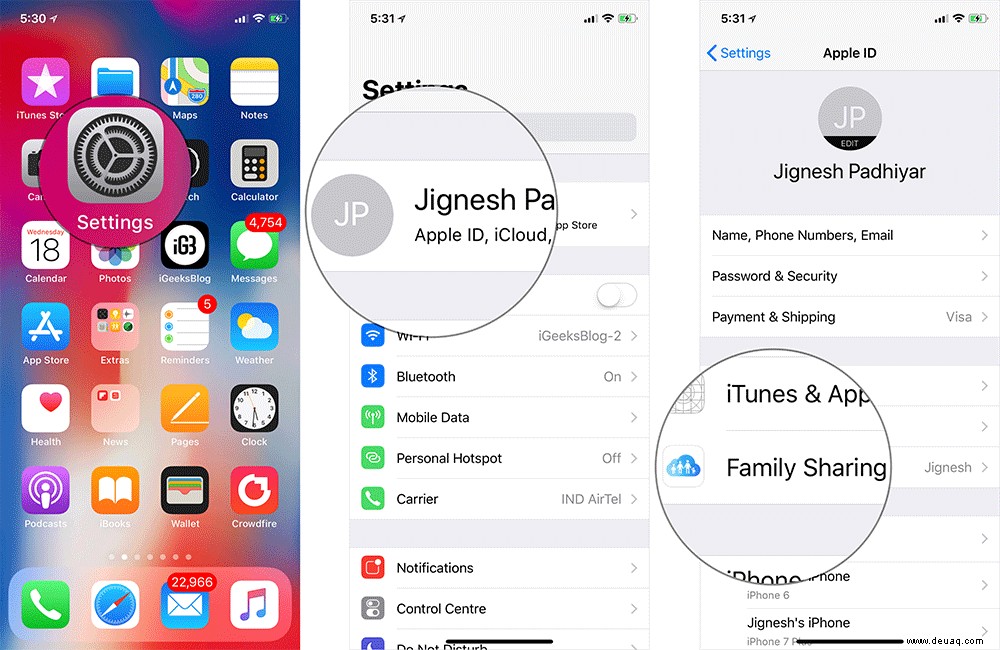
Schritt #2. Tippen Sie nun auf [Ihr Name] und wählen Sie Beenden (wenn Sie ein Organisator sind)/Familie verlassen (wenn Sie Mitglied sind.)
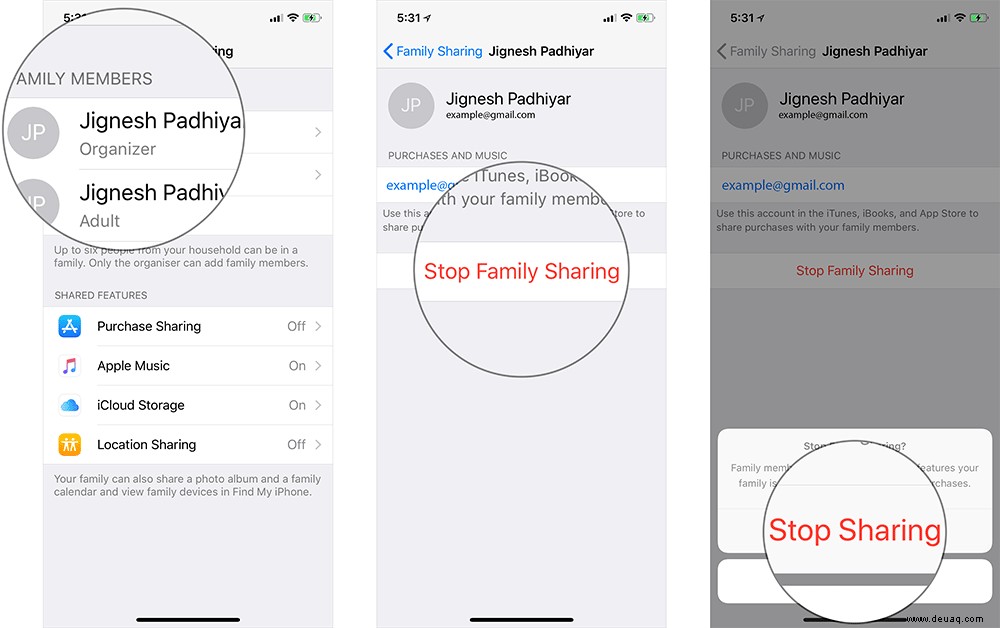
Auf Ihrem Mac:
Schritt 1. Als erstes müssen Sie auf Apple klicken Menü → Klicken Sie auf Systemeinstellungen.
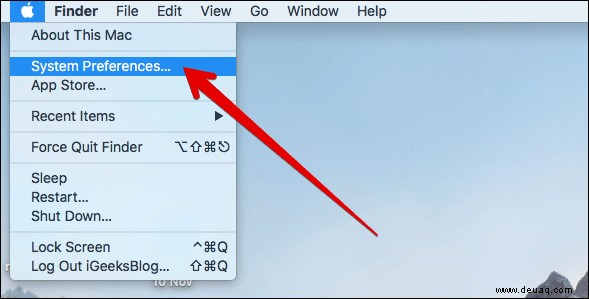
Schritt #2. Klicken Sie auf iCloud.
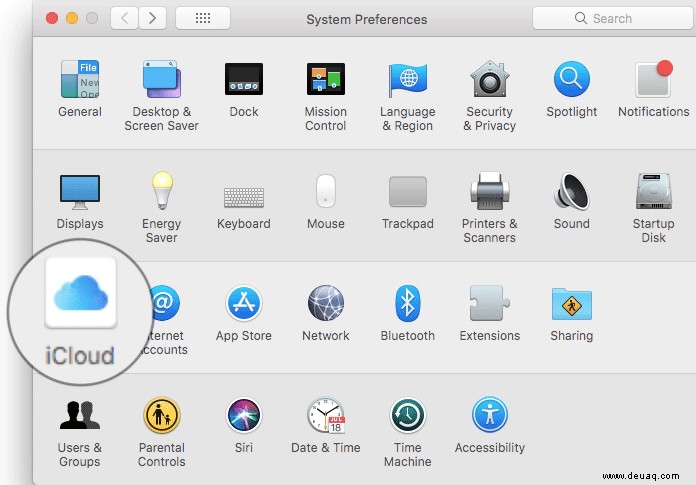
Schritt #3. Klicken Sie auf Familie verwalten.
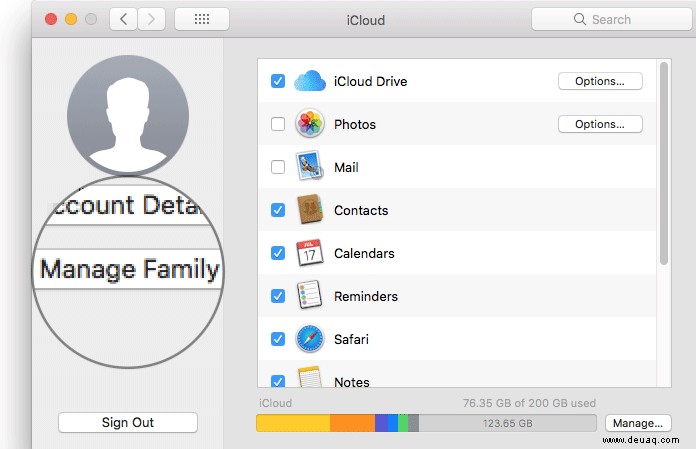
Schritt #4. Klicken Sie auf [Ihr Name] und wählen Sie dann die Schaltfläche Entfernen (—) aus in der unteren linken Ecke oder klicken Sie auf Familienfreigabe beenden.
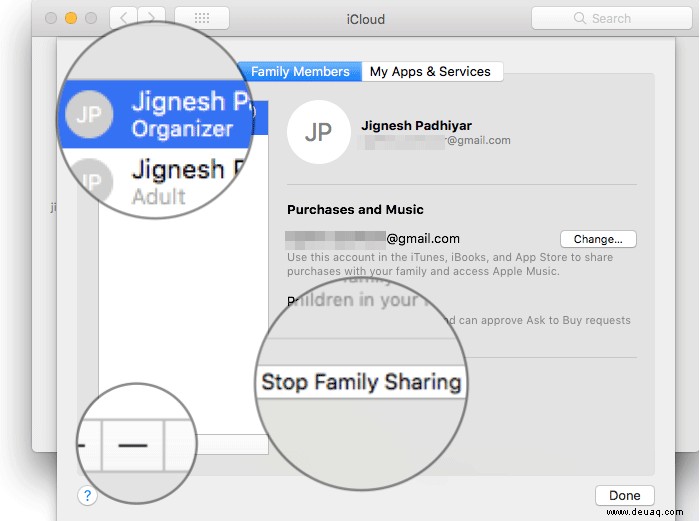
Grund Nr. 6 . Keine Auswahl möglich, wenn Sie den iTunes Store oder App Store zum ersten Mal verwenden
Sie können „Keine“ nicht auswählen, wenn Sie den App Store oder iTunes Store zum ersten Mal mit einer bestehenden Apple-ID verwenden.
Lösung: Sie müssen zuerst eine Zahlungsmethode angeben. Sobald Sie Ihr Konto erstellt haben, können Sie Ihre Zahlungsinformationen auf Keine ändern.
Sehen Sie sich die vier wichtigen Dinge an:
- Werden Sie nicht wütend, wenn Ihr Bankkonto, Ihre Kreditkarte oder Ihr Lastschriftauszug belastet wird. Dies kann auf Käufe, Abonnements oder Ihre mit einer anderen Apple-ID verbundene Zahlungsmethode zurückzuführen sein
- Sie richten zum ersten Mal eine Apple-ID ein und möchten keine Zahlungsoptionen einrichten? Öffnen Sie die App Store-App → wählen Sie die kostenlose App aus → tippen Sie auf Abrufen → Wenn Sie aufgefordert werden, sich mit einer Apple-ID anzumelden, tippen Sie auf Neue Apple-ID erstellen → Fahren Sie mit den Anweisungen auf dem Bildschirm fort → Keine, wenn Sie aufgefordert werden, eine Zahlungsmethode auszuwählen
- Sie können die Option „Keine“ nicht sehen, wenn Sie die Apple-ID-Kontoseite zum Festlegen Ihrer Zahlungsmethode verwenden
- Wenn Sie Ihre Apple-ID-Zahlungsinformationen nicht länger behalten möchten, können Sie sie ganz einfach entfernen. Öffnen Sie die Einstellungen-App auf Ihrem iOS-Gerät → [Ihr Name] → Zahlung &Versand → Zahlungsmethode. Bearbeiten Sie nun Ihre Zahlungsdetails. Um Ihre Zahlungsmethode zu entfernen oder zu einer anderen Zahlungsmethode zu wechseln, gehen Sie zum unteren Rand des Bildschirms Zahlungsdetails und tippen Sie auf Zahlungsmethode ändern. Als Nächstes müssen Sie Keine oder eine andere Zahlungsmethode auswählen
Das ist so ziemlich alles!
Abschluss
Hoffentlich wurden alle Ihre Fragen beantwortet. Teilen Sie Ihr Feedback in den Kommentaren.
Vielleicht möchten Sie auch diese Posts empfehlen:
- So deaktivieren Sie Autoplay-Videos auf iPhone und iPad
- Identifizieren Sie echte E-Mails aus dem App Store oder iTunes Store
- So stellen Sie gelöschte Apps auf dem iPhone oder iPad wieder her